Beheben Sie, dass PGsharp mit 6 möglichen Methoden nicht funktioniert
PGSharp kann ein großartiges Werkzeug sein, wenn Sie es als Pokemon Go Hack verwenden. Es ist ein solider, leistungsstarker und sehr benutzerfreundlicher GPS-Spoofing-Dienst, der Ihnen außergewöhnliche Qualität bieten kann. Ein GPS-Spoofing-Dienst funktioniert hervorragend mit Pokemon Go, da Sie Ihren Standort verbergen und dennoch ohne Probleme spielen können. Das kann ohne die richtigen Werkzeuge schwer zu erreichen sein. Und genau hier schafft es PGSharp wirklich, aus der Masse herauszustechen. Aber selbst dann gibt es Probleme mit PGSharp, die nicht funktionieren, und Sie müssen herausfinden, was dieses Problem verursacht.
Teil 1: Häufige Probleme mit PGSharp, die nicht funktioniert
Es gibt eine Vielzahl von häufigen Problemen, die bei PGSharp auftreten können. Hier haben wir eine schnelle Liste von Dingen, die dazu führen könnten, dass PGSharp nicht so funktioniert, wie es sollte. Es ist eine gute Idee zu verstehen, durch welche Probleme diese verursacht werden, und was Sie tun können, um das Problem zu lösen.
- Das Problem mit der nicht installierten PGSharp-App ist ein häufiges. Idealerweise können Sie überprüfen und sicherstellen, dass PGSharp ordnungsgemäß installiert ist. Auf diese Weise gibt es keine Probleme und Sie können effizient herausfinden, wie Sie das Problem lösen können.
- Ein weiteres häufiges Problem ist, dass Sie nicht in der Lage sind, mit PGSharp den Standort zu ändern. Möglicherweise können Sie PGSharp starten, aber die App erlaubt Ihnen überhaupt nicht, den Standort zu ändern.
- Ein häufiges Problem ist, dass das Gerät festhängt, sobald Sie PGSharp öffnen. Es mag nicht wie ein Problem erscheinen, aber Sie können die App nicht verwenden, um Standorte zu ändern, daher müssen Sie das so schnell wie möglich angehen.
Teil 2: Lösungen für PGSharp, die nicht funktioniert
Es ist eine Herausforderung, wenn PGSharp nicht funktioniert. Aber zum Glück gibt es mehrere verschiedene Methoden, die Sie verwenden können, um sicherzustellen, dass Sie das Problem lösen und mögliche Probleme bewältigen können. Hier sind einige der Dinge, die wir empfehlen, wenn PGSharp nicht ordnungsgemäß funktioniert.
1. Starten Sie Ihr Telefon neu
Immer wenn Sie das Problem haben, dass PGSharp nicht funktioniert, empfehlen wir dringend, Ihr Telefon neu zu starten. Die Wahrheit ist, dass sich manchmal Geräte viel Cache und Ballast ansammeln, der Speicher nicht ordnungsgemäß funktioniert usw. Je länger Sie Ihr Gerät offen halten, desto mehr Dinge gehen schief. Daher ist der beste Ansatz hier, einfach zu versuchen, Ihr Telefon neu zu starten. Das wird Ihnen helfen, die meisten Probleme zu lösen, und wenn nicht, können Sie mit den anderen Problembehandlungsmethoden fortfahren.
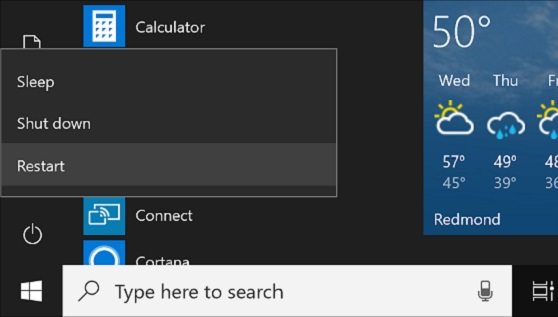
2. Überprüfen Sie die App-Berechtigungen
Wenn das Neustarten die Probleme nicht gelöst hat, können Sie überprüfen, ob PG Sharp alle erforderlichen Berechtigungen hat, um ordnungsgemäß ausgeführt zu werden. Befolgen Sie die unten stehenden Schritte, um die Berechtigung für PGSharp zu überprüfen:
- Zuerst müssen Sie die Einstellungen öffnen
- und dort gehen Sie zu Sicherheit und Datenschutz und dann zu Datenschutz.
- Überprüfen Sie hier den Berechtigungsmanager und sehen Sie, welche Berechtigungen für die PGSharp-App zugelassen sind. Standortberechtigungen sind obligatorisch, da ein GPS-Spoofing-Dienst ohne die richtigen Berechtigungen keinen Standort fälschen kann.
3. Aktivieren Sie gefälschte Standorte
Wenn Sie Ihren Standort fälschen möchten, müssen Sie sicherstellen, dass die Option für gefälschte Standorte auf Ihrem Android-Gerät aktiviert ist. Das ist eine Entwicklerfunktion, daher müssen Sie einige Schritte durchführen, um sie zu aktivieren. Sobald Sie dies getan haben, können Sie PGSharp ordnungsgemäß verwenden, da die App darauf angewiesen ist, dass Sie gefälschte Standorte aktiviert haben.
- Gehen Sie zu Einstellungen/Systeme/Über das Gerät
- Dann müssen Sie mehrmals auf die Build-Nummer tippen, um den Entwicklermodus zu aktivieren.
- Jetzt müssen Sie das Menü "Entwickleroptionen" finden, alles, was Sie tun müssen, ist nach unten zu scrollen, bis Sie es finden.
- Hier können Sie "App für gefälschten Standort auswählen" drücken und PGSharp auswählen.


4. Überprüfen Sie den Serverstatus
Wenn PGSharp nicht funktioniert, ist es eine gute Idee, den Serverstatus zu überprüfen. Das ist großartig, weil es Ihnen ermöglicht festzustellen, ob die App funktioniert oder nicht. Ein einfacher Besuch auf PGSharp.com genügt, da es Ihnen zeigt, ob die Seite funktioniert. Wenn die Seite nicht erreichbar ist, sind die Server höchstwahrscheinlich auch nicht verfügbar.
5. App-Cache und -Daten löschen
Auf Ihrem Gerät sammeln sich viele zufällige Daten an, und das kann dazu führen, dass PGSharp nicht funktioniert. Entweder das oder andere Apps funktionieren möglicherweise auch nicht. Deshalb ist es eine sehr gute Idee, zu versuchen, den App-Cache und die -Daten zu löschen, um zu sehen, ob PGSharp ordnungsgemäß funktioniert oder nicht. Wir empfehlen dringend, sicherzustellen, dass Sie von Zeit zu Zeit den App-Daten und -Cache löschen.
- Gehen Sie zu Einstellungen/Speicher auf Ihrem Gerät.
- Hier können Sie den Eintrag der App tippen und hier möchten Sie PGSharp finden.
- Dann müssen Sie auf die Schaltfläche "Cache löschen" drücken. Sobald Sie diese Schaltfläche drücken, können Sie den Cache sehr schnell und ohne Fehler entfernen.
6. Laden Sie PGSharp von der offiziellen Website herunter
Wenn Sie PGSharp aus einer Quelle eines Drittanbieters erhalten haben, haben Sie möglicherweise eine fehlerhafte Version. Wir empfehlen, sie nur von PGSharp.com zu beziehen. Der Download von PGSharp ist sehr einfach und unkompliziert, und die Website hat immer die neueste Version. Wenn die aktuelle Installation nicht die offizielle ist, versuchen Sie, den richtigen PGSharp-Download von der offiziellen Website zu erhalten.
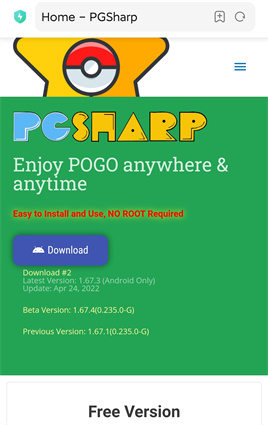
7. Aktualisieren Sie PGSharp
Sie können PGSharp normalerweise aktualisieren, wenn Sie die App öffnen. Es wird eine Update-Anfrage angezeigt, die Sie installieren können. Sie können auch zu PGSharp.com gehen, wenn PGSharp nicht funktioniert, und dann die neueste Version von dort herunterladen. Dann installieren Sie sie normalerweise über die aktuelle Version, und das sollte das Problem beheben. Updates sind großartig, weil sie Fehler beheben und einige Sicherheitsprobleme auch eliminieren können.
Teil 3: Beheben Sie PGSharp, das nicht funktioniert, mit der besten Alternative - iAnyGo
Wenn Sie immer noch Probleme mit PGSharp haben, die nicht funktionieren, ist es eine gute Idee, die beste Alternative zu verwenden - iAnyGo. iAnyGo ist ein außergewöhnlicher Pokémon Go-Spoofing-Dienst zum Ändern Ihres Standorts sowohl auf iOS als auch auf Android. Im Laufe der Jahre hat es zahlreiche Auszeichnungen als bester GPS-Spoofing-Dienst erhalten. iAnyGo hat die umfassendste Funktion:
- Cooldown-Timer: Das Design des Cooldown-Timers in iAnyGo hilft dabei, zu verhindern, dass Ihr Konto gesperrt wird. Dies erhöht die Sicherheit Ihres Kontos.
- GPS-Joystick: iAnyGo wird mit einem GPS-Joystick geliefert, der Ihnen hilft, Ihre Bewegungsrichtung jederzeit anzupassen, ohne anhalten zu müssen.
- Geschwindigkeitskontrolle: Wenn Sie iAnyGo verwenden, können Sie Ihre bevorzugte Geschwindigkeit jederzeit anpassen, egal ob Sie das Gehen, Radfahren oder sogar das Fahren mit Autogeschwindigkeit simulieren.
- Auto-Walk: Sie können auch die GPS-Bewegung entlang einer Route zwischen zwei Punkten simulieren.
- Die ausführlichste Anleitung zur Verwendung des Pogo Wizard finden Sie hier.
In letzter Zeit sind Spieler auf das Problem gestoßen, dass sie den Standort 12 in Pokemon Go nicht erkennen können. Das in diesem Artikel erwähnte Tenorshare iAnyGo wird Ihr Retter sein. Dieses Tool ist das einzige auf dem Markt, das dieses Problem lösen kann. Am 7. Juni veröffentlichte Pokémon Go die Update-Version 315.2, die dazu führte, dass alle Produkte der virtuellen Standortlösung ungültig wurden. Das Forschungs- und Entwicklungsteam von iAnyGo hat jedoch für die meisten Spieler die beste Lösung gefunden.

iAnyGo hat nun erfolgreich mit "PoGo Wizard" zusammengearbeitet, um das Problem "Pokemon Go konnte den Standort nicht erkennen" zu lösen. Dies stellt sicher, dass Pokémon GO Spieler ein nahtloses Gameplay mit iAnyGo genießen können. Nach 4 Versionen mit Verbesserungen ist PoGo Wizard nun relativ stabil. Seit seiner Veröffentlichung am 21. Juni gab es keine Kontosperrung. PoGo Wizard wird das Produkt weiterhin aktualisieren und eine stabilere Version herausbringen. Achten Sie beim Ausführen von Pokémon-Fliegen unbedingt auf die Abklingzeit, um zu vermeiden, dass Sie unter Hausarrest gestellt werden.
Klicken Sie unten, um den Download-Link für den Pogo Wizard zu erhalten.
Überprüfen Sie die Schritte zum Verwenden von iAnyGo zum Ändern des GPS-Standorts:
- Das Erste, was Sie tun müssen, ist, iAnyGo herunterzuladen und dann zu installieren. Danach müssen Sie das Programm starten.
- Verbinden Sie nun Ihr Telefon mit dem Computer. Sie können über USB oder Wi-Fi (nur iOS) eine Verbindung herstellen.
- Sobald das Gerät mit iAnyGo verbunden ist, können Sie wählen, den GPS-Standort zu ändern, einen beliebigen Standort auf der Karte auswählen oder die gewünschten Koordinaten hinzufügen. Drücken Sie dann auf Start, um zu ändern, und iAnyGo ändert automatisch den Standort zu dem von Ihnen gewünschten.
- iAnyGo hat einen Joystick. Der Joystick-Modus ermöglicht es Ihnen, entweder einen Standort auszuwählen und automatisch dorthin zu bewegen, oder Sie können den Bildschirm-Joystick verwenden, um manuell zu diesem neuen Standort zu gehen, wenn Sie möchten.



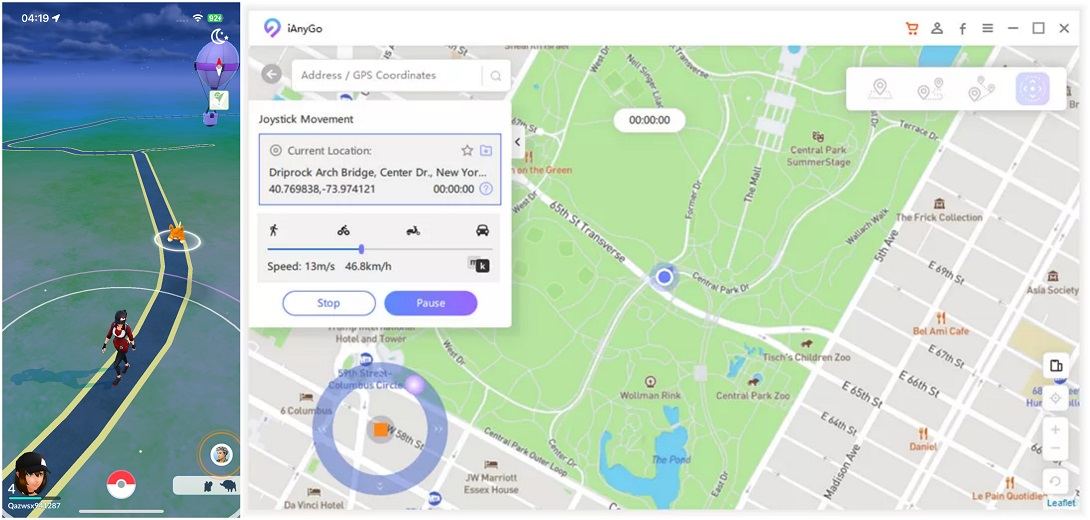
Verwandte Lektüre PGSharp für Monster Hunter Now: Benutzerhandbuch + Beste Alternative!
Teil 4: Alles, was Sie über PGSharp Soft Ban wissen müssen
Pokemon Go hat einen Soft Ban, und das führt dazu, dass PGSharp nicht funktioniert, wenn Sie gegen die Regeln verstoßen. Die Idee ist, dass Sie bei Verletzung der Abkühlungsregeln einen Pokemon Go Soft Ban erhalten. Sie werden keinen Zugriff auf das Konto haben, wenn sie sehen, dass Sie Tools wie PGSharp verwenden. Seien Sie also sehr vorsichtig. Für spezifischere Informationen zum Pokemon Go Soft Ban:
Dauer des Soft Bans: Soft Bans dauern in der Regel bis zu 2 Stunden, und in schweren Fällen kann es sich auf 12 Stunden erstrecken, abhängig von der Art des im Spiel begangenen Verstoßes. Die Dauer hängt von Faktoren wie der Missachtung der Abkühlungszeit ab.
Übermäßige Reisegeschwindigkeit: Schnelles Springen zwischen Standorten kann zu einem Soft Ban führen. Halten Sie ein realistisches Tempo ein, um im Wohlwollen des Spiels zu bleiben.
Gleichzeitige Anmeldungen: Das Einloggen von mehreren Geräten gleichzeitig kann zu einem Soft Ban führen. Verwenden Sie jeweils nur ein Gerät, um Strafen zu vermeiden.
Fazit
Wie Sie sehen können, kann es sehr problematisch sein, wenn PGSharp nicht funktioniert, und es ist eine sehr gute Idee, alle oben genannten Lösungen auszuprobieren. Sobald Sie sie ausprobiert haben, werden Sie feststellen, dass es viel einfacher ist, alle PGSharp-Probleme zu lösen und die App zu verwenden. Oder Sie können ein alternatives Tool wie iAnyGo verwenden, das solche Fehler verhindern kann!
- 1-Klick zum Ändern des aktuellen Standorts auf dem iPhone
- Planen Sie eine Route, indem Sie zwei oder mehrere Punkte auf der Karte auswählen
- Einfaches Simulieren von GPS-Bewegungen auf der Grundlage einer individuellen Route
- GPS-Joystick für bessere Kontrolle
- GPX-Datei importieren, um eine geplante Route zu starten
- Ändern Sie den Standort von bis zu 16iOS-Geräten auf 1 PC/Mac

Tenorshare iAnyGo
Sicher, einfach, kein Jailbreak/Root, Fehler 12 behoben!
Jetzt mit dem Spielmodus – ändere deinen Standort direkt in LBS-Spielen wie Pokémon GO. Jetzt los!








